Samsung GT-N8020 User Manual

GT-N8020
Brugervejledning
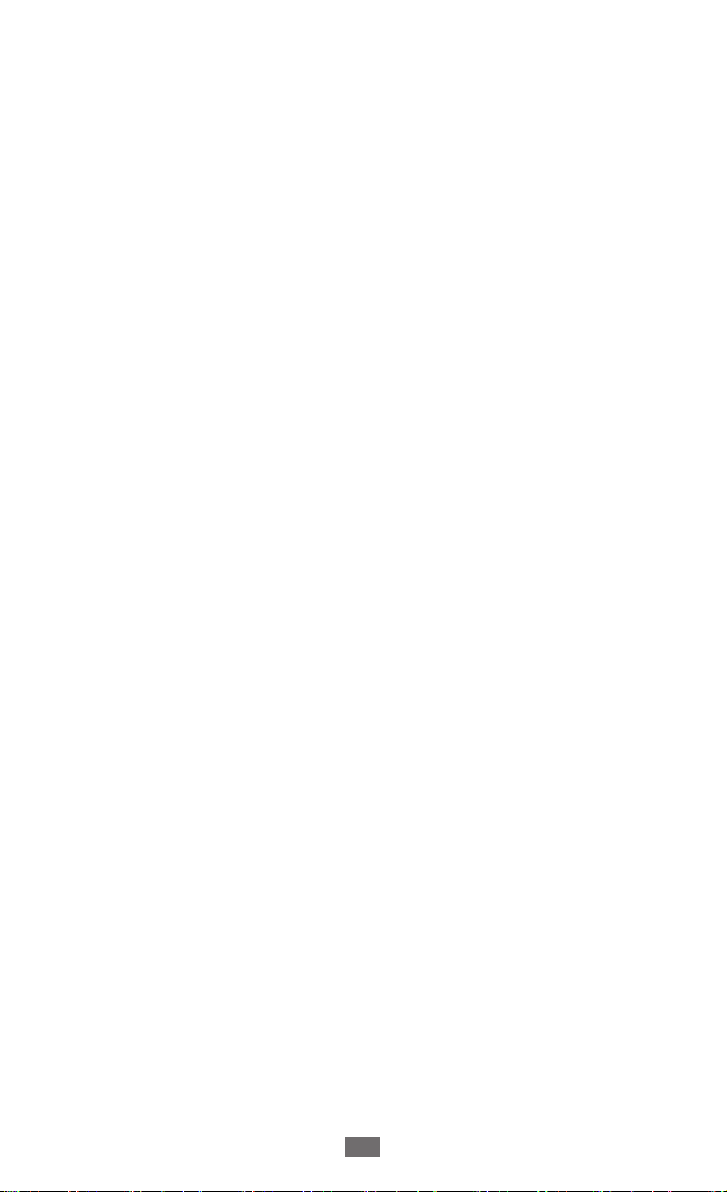
Bruge denne vejledning
2
Bruge denne vejledning
Tillykke med købet af denne mobile Samsung-enhed. Denne
kraftige “Tag med dig overalt”-enhed lægger det bedste fra
nettet og mobile computere ved dine fingerspidser i en let
og meget fleksibel platform, der passer til din aktive livsstil.
Denne mobile Samsung-enhed, der er baseret på Google
Android-operativsystemet, giver dig adgang til tusindvis af
nyttige og underholdende programmer, der beriger din mobile
netoplevelse.
Med den integrerede trådløse adgang og en berøringsfølsom
skærm kan du læse bøger og aviser på farten. Du kan være
opdateret med de seneste nyheder, sporten og vejret. Du kan
styre dine multimedie- og forretningsfiler og gennemgå nettet
for at få kort, forretningsplaceringer og andet.
Læs mig først
●
Læs alle sikkerhedsforskrifter og denne vejledning nøje, før
du tager enheden i brug, for at sikre en optimal og korrekt
anvendelse.
●
Beskrivelserne i denne vejledning er baseret på
standardindstillingerne på enheden.
●
Billeder og skærmbilleder, som du ser i denne
brugervejledning, kan være anderledes end for det faktiske
produkt.
●
Indholdet i denne brugervejledning kan se anderledes
ud end på produktet eller fra den software, der leveres
af tjenesteudbyderen og kan ændres uden varsel. Besøg
www.samsung.com
brugervejledningen.
for at få den seneste version af
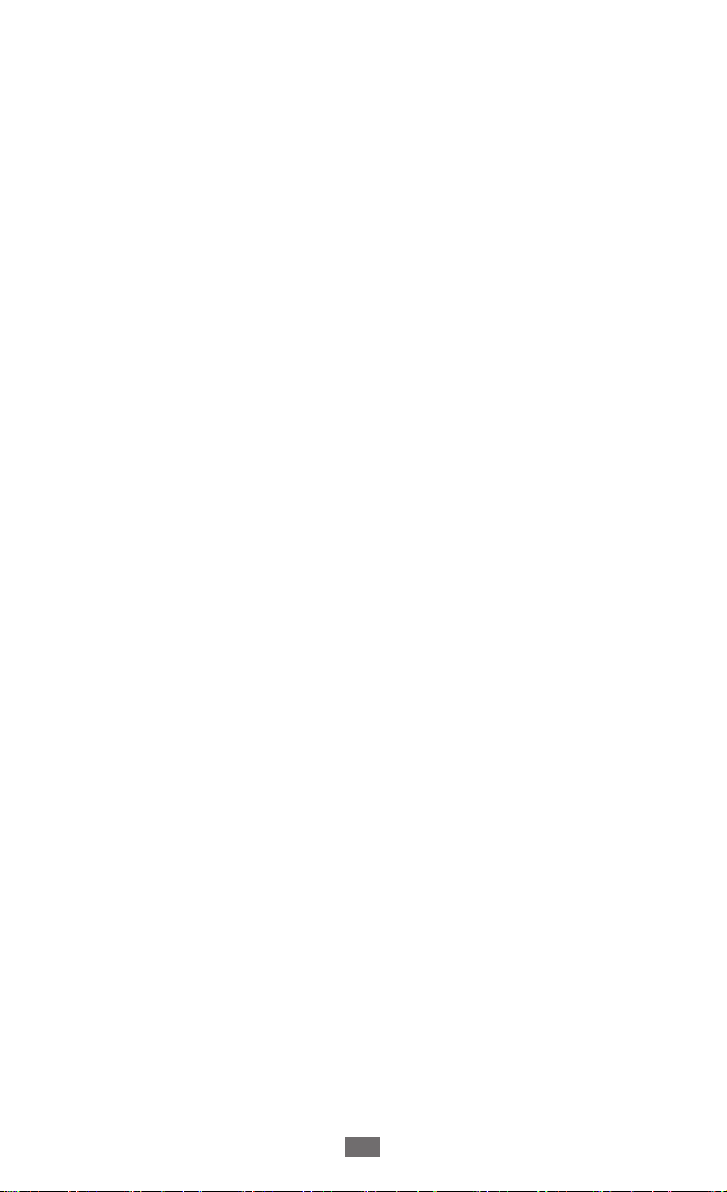
Bruge denne vejledning
3
●
Tilgængelige funktioner og yderligere tjenester kan være
forskellige alt efter enhed, software eller tjenesteudbyder.
●
Formatering og levering af denne brugervejledning er baseret
på Google Android-operativsystemet og kan være anderledes,
afhængigt af brugerens operativsystem.
●
Programmer og deres funktioner kan variere efter land,
geografisk område eller hardwarespecifikationer. Samsung
har intet ansvar for ydelsesproblemer, der forårsages af
tredjepartsprogrammer.
●
Samsung er ikke ansvarlig for ydelsesproblemer
eller inkompatibilitet, der skyldes redigerede
registreringsindstillinger eller modificeret
operativsystemsoftware. Forsøg på at tilpasse
operativsystemet kan medføre, at din enhed eller dine
programmer ikke kan køre korrekt.
●
Du kan opgradere den mobile enheds software ved at besøge
www.samsung.com
●
Software, lydkilder, baggrunde, billeder og andet indhold
.
på denne enhed er givet i licens til begrænset brug mellem
Samsung og deres respektive ejere. Det er en overtrædelse af
lovene om ophavsret at kopiere eller bruge disse materialer til
erhvervsmæssige eller andre formål. Samsung har intet ansvar
for brugerens sådanne ophavsretsovertrædelser.
●
Bevar denne vejledning til fremtidig reference.

Bruge denne vejledning
4
Instruktionsikoner
Før du starter, skal du gøre dig bekendt med de ikoner, du ser i
denne vejledning:
Advarsel – Situationer, der kan medføre skader på dig
eller andre
Forsigtig – Situationer, der kan medføre skader på
enheden eller andet udstyr
Bemærk – Noter, brugstip eller andre oplysninger
►
→
Der henvises til – Sider med relaterede oplysninger,
f.eks.: ► s. 12 (betyder “se side 12”)
Efterfulgt af – Rækkefølgen af de valgmuligheder
eller menuer, du skal vælge mellem for at udføre et
trin, f.eks.: Åbn programlisten, og vælg Indstillinger →
Om enheden (svarer til Indstillinger efterfulgt af Om
enheden)
Ophavsret
Copyright © 2012 Samsung Electronics
Denne brugervejledning er beskyttet af internationale
ophavsretslove.
Ingen del af denne brugervejledning må gengives, distribueres,
oversættes eller overføres under nogen form eller med nogen
midler, elektronisk eller mekanisk, herunder ved fotokopiering,
optagelse eller lagring på et informationsmedium og
hentningssystem uden forudgående skriftlig tilladelse fra
Samsung Electronics.

Bruge denne vejledning
5
Varemærker
●
SAMSUNG og SAMSUNG-logoet er registrerede varemærker
tilhørende Samsung Electronics.
●
Android-logoet, Google
YouTube™, Google Play™ Store, og Google Talk™ er
varemærker tilhørende Google, Inc.
●
Bluetooth
tilhørende Bluetooth SIG, Inc.
●
Wi-Fi
®
CERTIFIED™ og Wi-Fi-logoet er registrerede varemærker
tilhørende Wi-Fi Alliance.
●
DivX
®
tilknyttede logoer er varemærker
tilhørende Rovi Corporation eller
dets datterselskaber og bruges
under licens.
●
Alle andre varemærker og ophavsrettigheder indehaves af
deres respektive ejere.
er et internationalt registreret varemærke
®
, Wi-Fi Protected Setup™, Wi-Fi Direct™, Wi-Fi
, DivX Certified® og
, Google Maps™, Google Mail™,
™
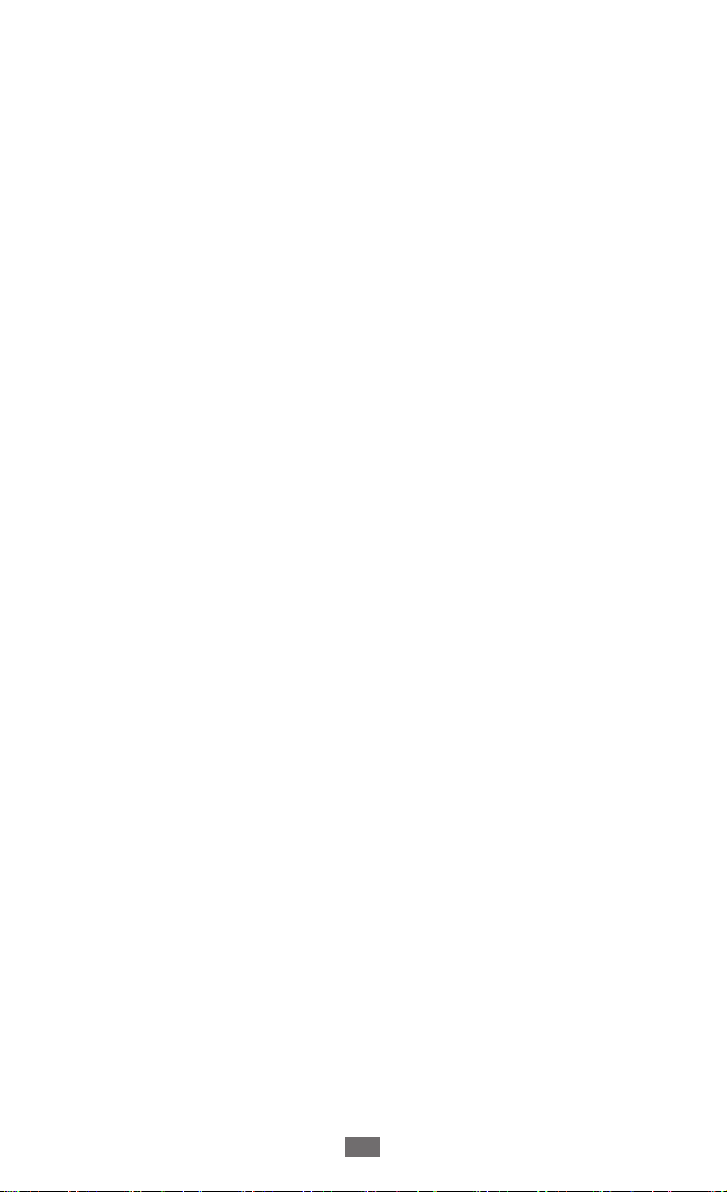
OM DIVX VIDEO
DivX® er et digitalt videoformat udviklet af DivX, LLC,
et datterselskab af Rovi Corporation. Dette er en officiel
DivX Certified®-enhed, der kan afspille DivX-video. Besøg
www.divx.com
til at konvertere dine filer til DivX-videoer.
for at få flere oplysninger og softwareværktøjer
OM DIVX VIDEO-ON-DEMAND
Denne DivX®Certified enhed skal være registreret for at
kunne afspille købte DivX Video-on-Demand-film. Få en
registreringskode ved at finde DivX VOD-afsnittet i enhedens
konfigurationsmenu. Gå til
oplysninger om, hvordan du fuldfører registreringen.
DivX Certified
herunder premium-indhold.
Kan afspille DivX
til at afspille DivX®-video op til HD 720p,
®
-video op til HD 1080p.
®
vod.divx.com
for at få flere
Bruge denne vejledning
6
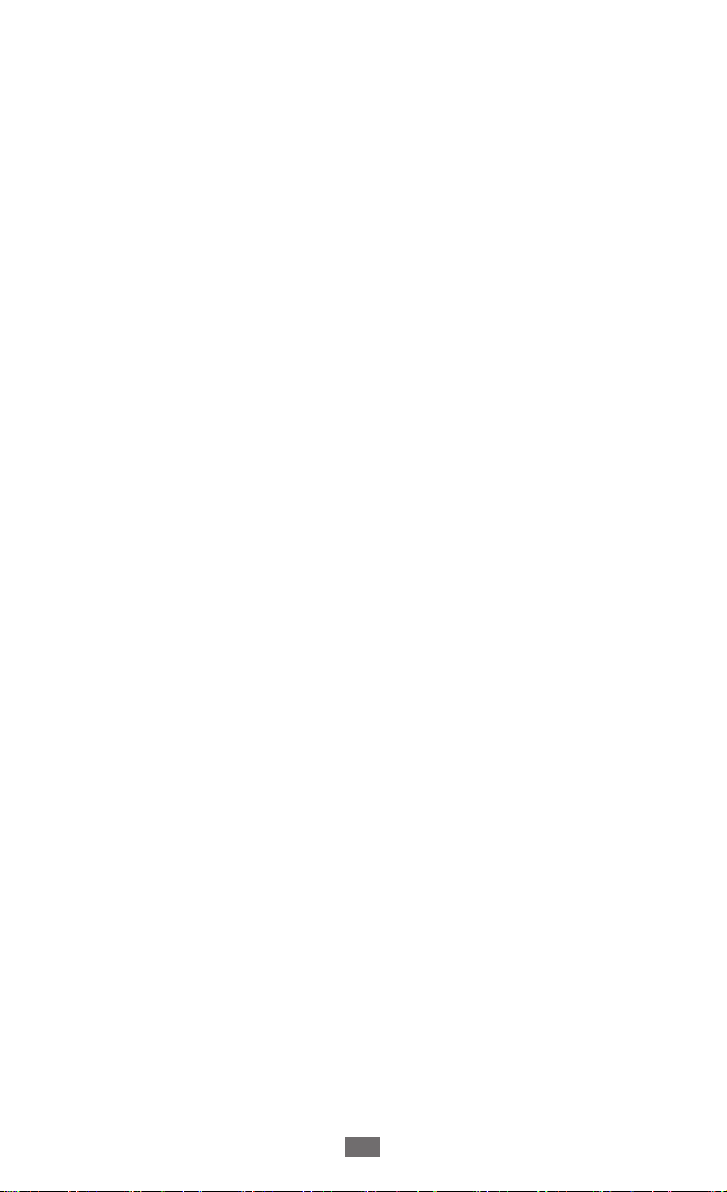
Indhold
Samling ............................................................. 12
Udpakke ............................................................................................... 12
Installere SIM- eller USIM-kortet ................................................ 12
Oplade batteriet ............................................................................... 13
Indsætte et hukommelseskort (medfølger ikke) ............... 15
Kom godt i gang ............................................... 18
Tænde og slukke for enheden .................................................... 18
Lære enheden at kende ................................................................ 19
Bruge S Pennen og den berøringsfølsomme skærm ....... 24
Lære startskærmen at kende ...................................................... 26
Åbne programmer .......................................................................... 32
Tilpasse enheden ............................................................................. 33
Indtaste tekst ..................................................................................... 40
Bruge specialfunktioner ................................. 42
Lære grundlæggende S Pen-handlinger ................................. 42
Lære avancerede S Pen-handlinger ........................................... 43
Udskiftning af spidsen på S Pen .................................................. 44
Lære bevægelser ................................................................................ 45
Bruge håndskriftstilstand ...............................................................47
Brug af S-notat ....................................................................................51
Brug af den hurtige notesblok ..................................................... 60
Brug af S-planlægger .......................................................................61
Funktionen Lær hurtig kommando ...........................................64
Luft-visning på S Pen ........................................................................65
Optagelse af skærmområdet ........................................................ 65
Indhold
7
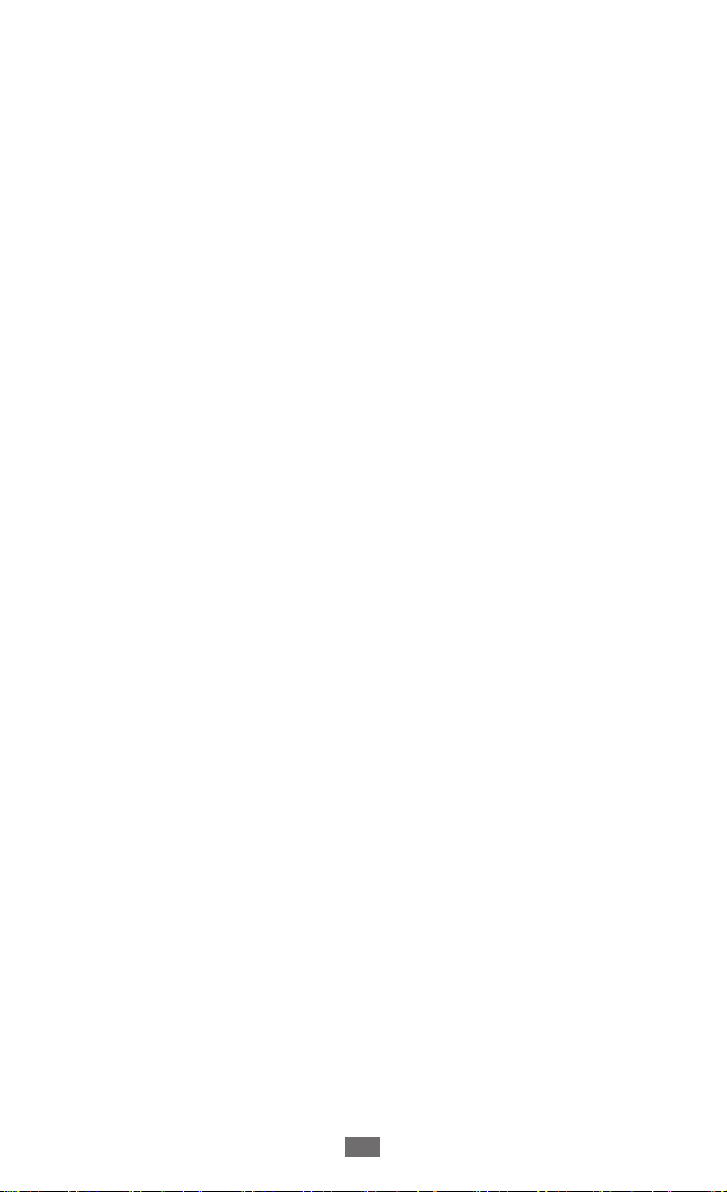
Indhold
8
Webbrowser ..................................................... 66
Internet ................................................................................................. 66
Game Hub ........................................................................................... 70
Play Bøger ........................................................................................... 70
Play Butik ............................................................................................. 71
YouTube ............................................................................................... 72
Video Hub ........................................................................................... 72
Maps ...................................................................................................... 73
Latitude ................................................................................................ 74
Lokal ...................................................................................................... 75
Navigation ........................................................................................... 75
Samsung Apps .................................................................................. 76
S Suggest ............................................................................................. 77
Google .................................................................................................. 77
Kommunikation ............................................... 78
Opkald .................................................................................................. 78
Meddelelser ........................................................................................ 89
Google Mail ........................................................................................ 91
E-mail ..................................................................................................... 94
Talk ......................................................................................................... 97
ChatON ................................................................................................. 98
Messenger ........................................................................................... 98
Google+ ............................................................................................... 98
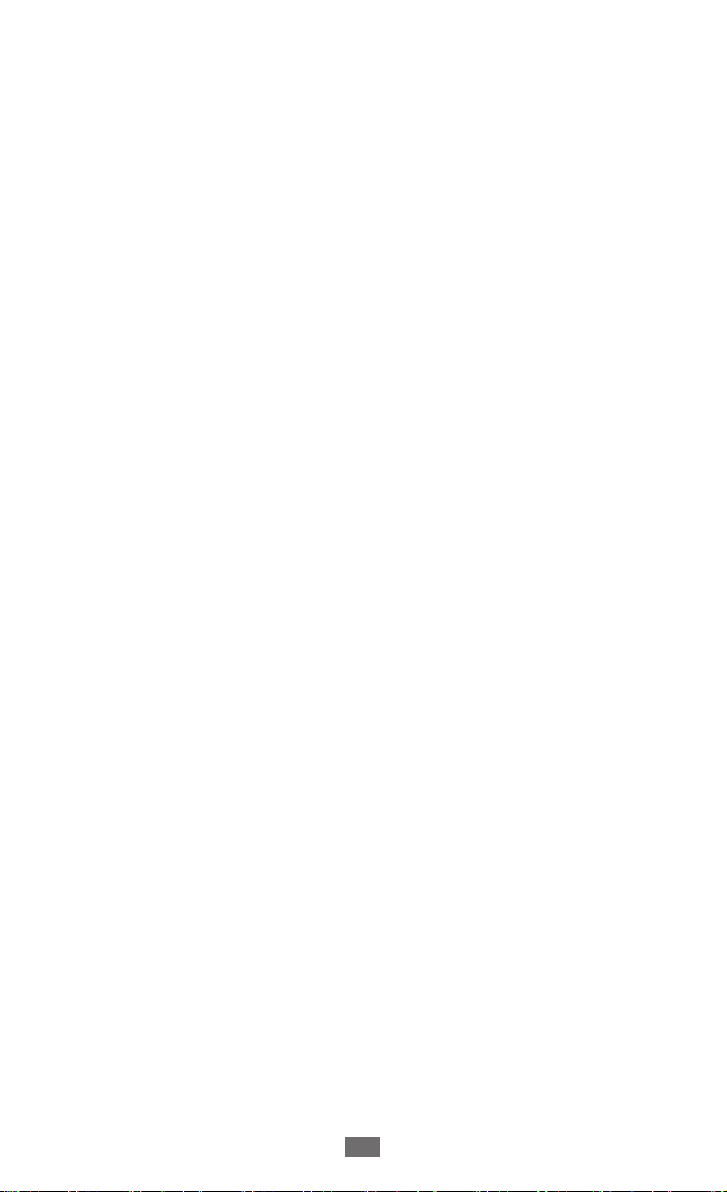
Indhold
9
Underholdning ................................................ 99
Musikafspiller ..................................................................................... 99
Music Hub ......................................................................................... 101
Kamera ............................................................................................... 102
Videoafspiller ................................................................................... 110
Galleri .................................................................................................. 114
Paper Artist ....................................................................................... 118
Videoeditor ....................................................................................... 118
Personlige oplysninger ................................. 122
Kontakter ........................................................................................... 122
Tilslutningsmulighed .................................... 126
Pc-forbindelser ................................................................................ 126
Wi-Fi ..................................................................................................... 128
Wi-Fi Direct ........................................................................................ 131
AllShare Cast .................................................................................... 132
AllShare Play ..................................................................................... 132
Gruppedeling .................................................................................. 136
Bluetooth ........................................................................................... 137
Deling af mobilnetværk .............................................................. 139
GPS ....................................................................................................... 141
Tv-tilslutninger ................................................................................ 142
VPN-forbindelser ............................................................................ 144
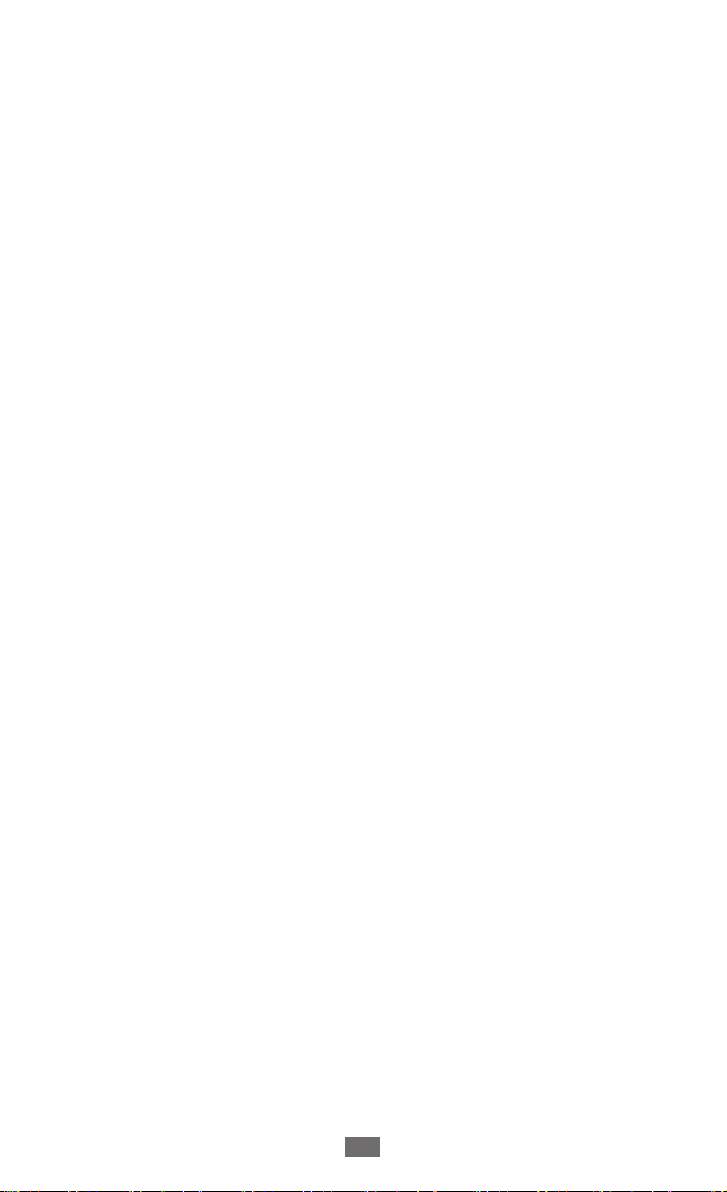
Indhold
10
Værktøjer ........................................................ 146
Alarm ................................................................................................... 146
Lommeregner .................................................................................. 147
Downloads ........................................................................................ 147
Dropbox ............................................................................................. 148
Mine filer ............................................................................................ 149
Polaris Office .................................................................................... 151
PS Touch ............................................................................................. 153
Stemmesøgning ............................................................................. 153
S Voice ................................................................................................. 154
Verdensur .......................................................................................... 154
Indstillinger .................................................... 155
Få adgang til indstillingsmenuen ........................................... 155
Wi-Fi ..................................................................................................... 155
Bluetooth ........................................................................................... 155
Databrug ............................................................................................ 155
Flere indstillinger ............................................................................ 156
Blokeringstilstand .......................................................................... 158
Lyd ........................................................................................................ 158
Skærm ................................................................................................. 159
Lagring ............................................................................................... 159
Strømsparetilstand ........................................................................ 160
Batteri .................................................................................................. 160
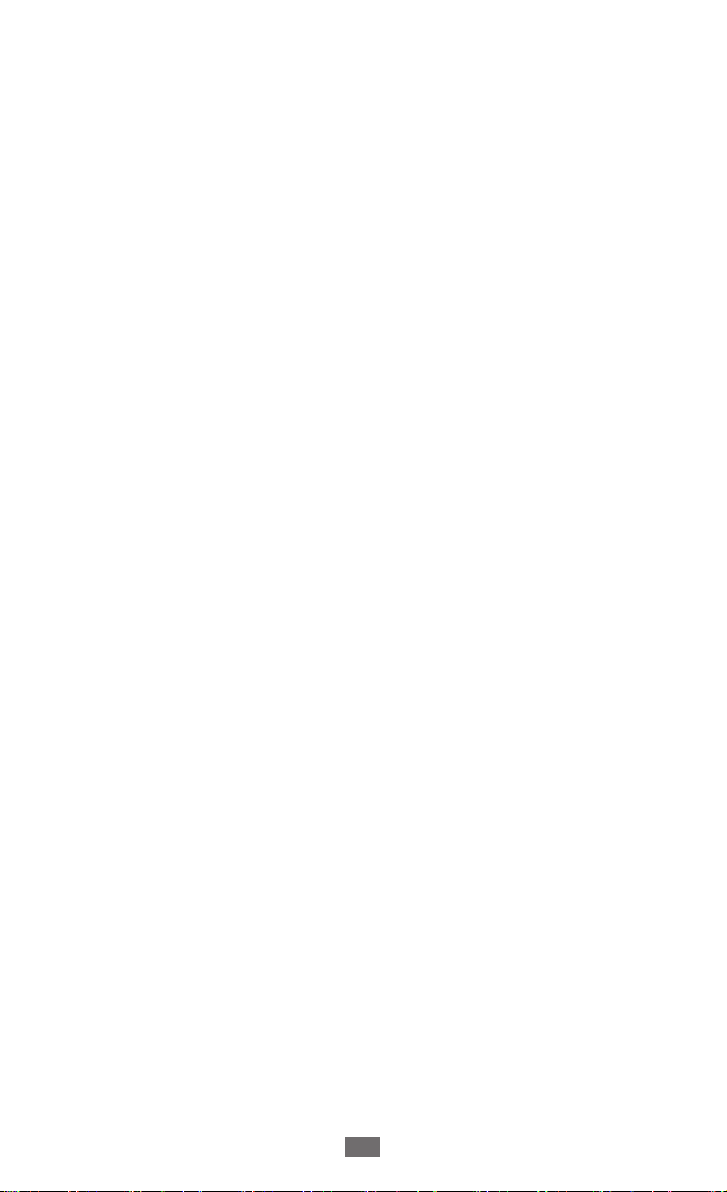
Indhold
11
Programmanager ........................................................................... 160
Placeringstjenester ........................................................................ 160
Låseskærm ........................................................................................ 161
Sikkerhed ........................................................................................... 162
Sprog og input ................................................................................ 163
Cloud ................................................................................................... 165
Sikkerhedskopiér og nulstil ....................................................... 166
Tilføj konto ........................................................................................ 166
Bevægelse ......................................................................................... 166
S Pen .................................................................................................... 167
Tilbehør .............................................................................................. 167
Dato og tid ........................................................................................ 168
Tilgængelighed ............................................................................... 168
Udviklingsindstillinger ................................................................. 170
Om enheden .................................................................................... 171
Fejlsøgning ..................................................... 172
Indeks ............................................................. 177
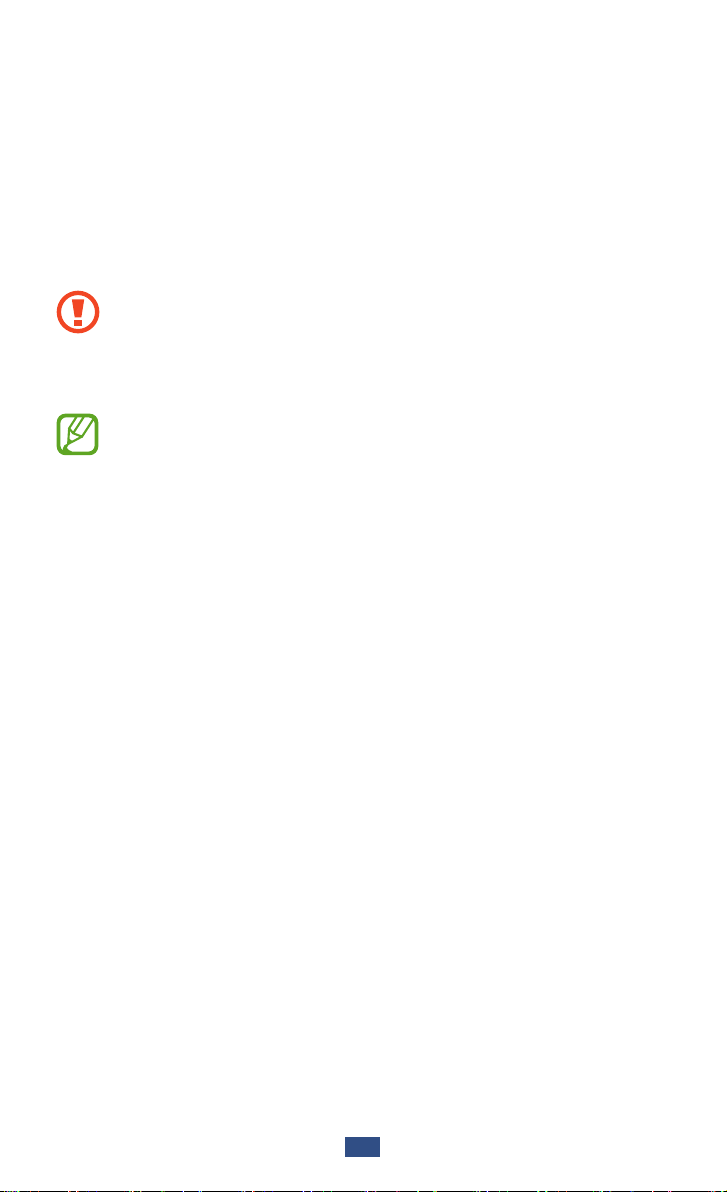
Samling
12
Samling
Udpakke
Kontrollér, at følgende dele er i æsken:
●
Mobilenhed
●
Hurtigstart
Brug kun software, der er godkendt af Samsung.
Piratsoftware eller ulovlig software kan forårsage skade
eller funktionsfejl, der ikke er dækket af producentens
garanti.
●
De ting, der leveres med enheden, samt tilgængeligt
tilbehør, kan variere alt efter dit geografiske område
eller din tjenesteudbyder.
●
Du kan købe mere tilbehør hos din lokale Samsungforhandler.
●
Det medfølgende tilbehør er det, der virker bedst med
din enhed.
●
Andet tilbehør end det, der følger med enheden, er
muligvis ikke kompatibelt.
Installere SIM- eller USIM-kortet
Når du opretter et mobilabonnement, får du et
SIM-kort (Subscriber Identity Module) med dine
abonnementsoplysninger, f.eks. PIN-kode (personligt
identifikationsnummer) og mulige tjenester. Hvis du vil
bruge UMTS- eller HSDPA-tjenester, kan du købe et USIM-kort
(Universal Subscriber Identity Module).
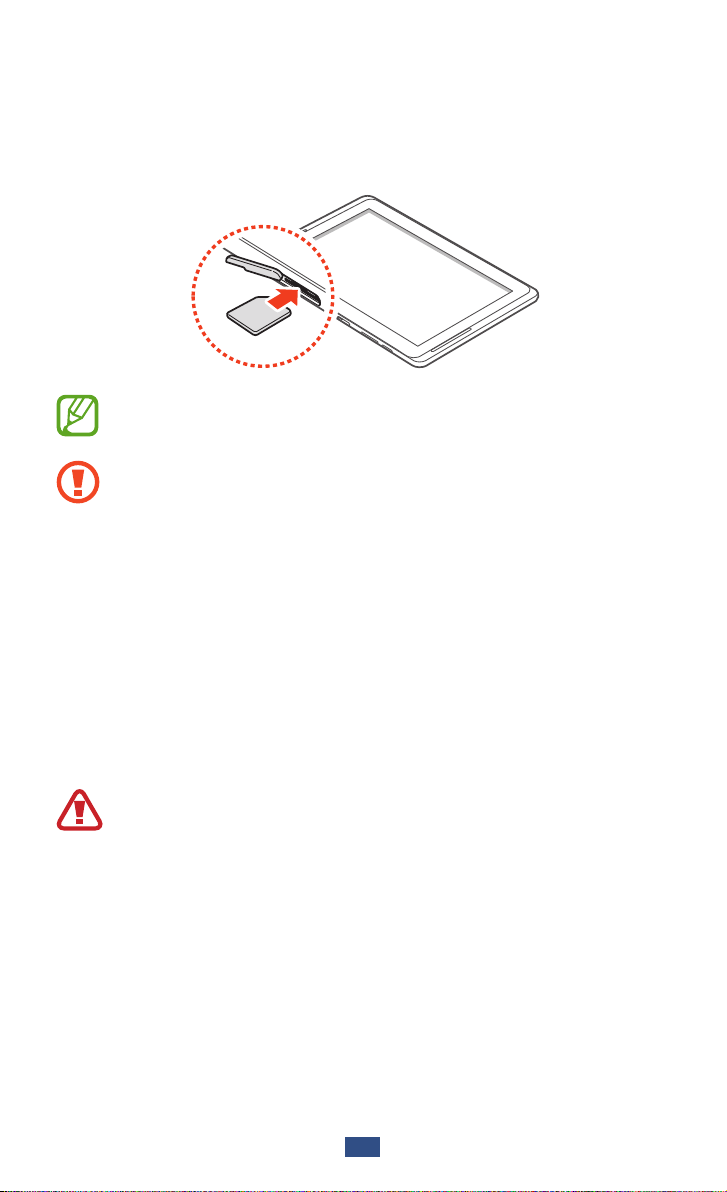
Samling
13
Sådan installerer du SIM- eller USIM-kortet:
Åbn dækslet til SIM-kortporten.
1
Sæt SIM- eller USIM-kortet i, så de guldfarvede kontakter
2
vender nedad.
Du kan kun anvende microSIM-kort.
Sæt ikke et hukommelseskort i SIM-kortporten. Hvis
hukommelseskortet sidder fast i SIM-kortporten, skal du
tage enheden med til et Samsung servicecenter for at få
fjernet hukommelseskortet.
Luk dækslet til SIM-kortporten.
3
Oplade batteriet
Din enhed har et indbygget batteri. Inden du bruger enheden
for første gang, eller når batteriet ikke har været brugt igennem
længere tid, skal du oplade batteriet.
Brug kun en oplader, der er godkendt af Samsung. Ikkegodkendte opladere kan få batteriet til at eksplodere eller
beskadige enheden.
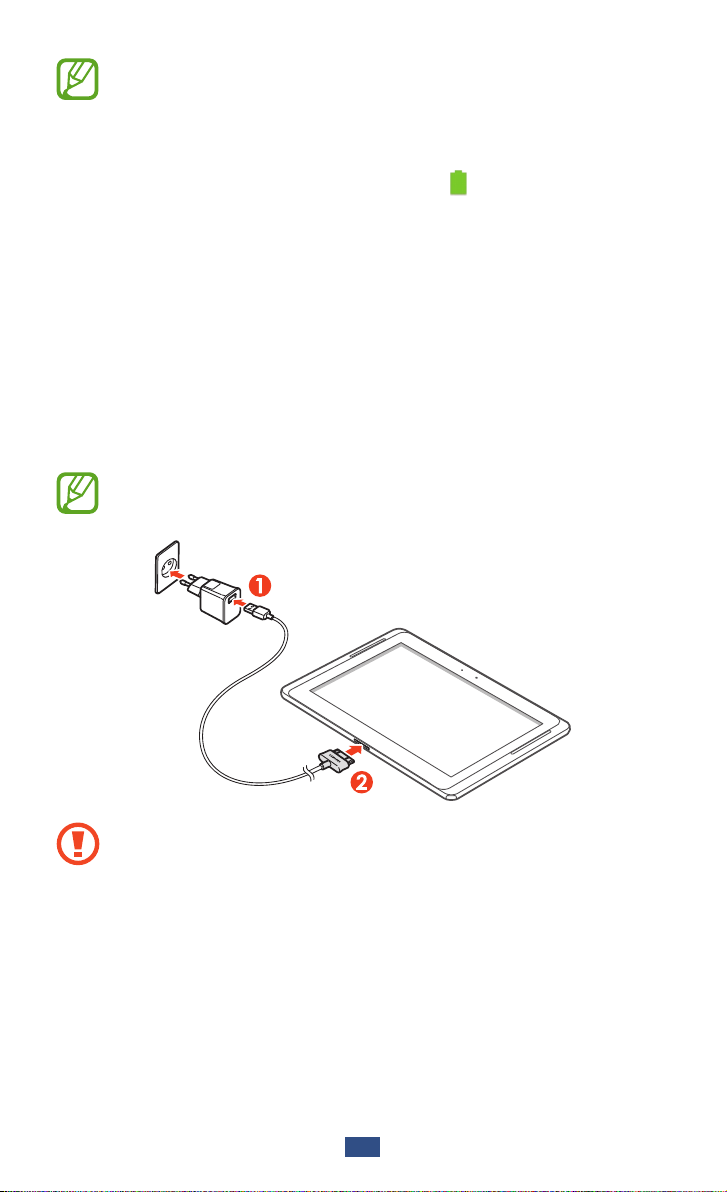
Samling
14
●
Oplad kun batteriet med en oplader. Du kan ikke oplade
batteriet med USB-kablet.
●
Når batteriet er ved at være tomt, høres en
advarselstone fra enheden, og meddelelsen for lavt
batteriniveau vises. Batteriikonet er også tomt.
Hvis batteriniveauet bliver for lavt, slukkes enheden
automatisk. Lad batteriet op, så du kan bruge enheden
igen.
●
Hvis batteriet er totalt afladet, kan du ikke tænde for
enheden, heller ikke med USB-strømadapteren tilsluttet.
Lad det tomme batteri lade op i et par minutter, inden
du prøver at tænde for enheden.
Slut USB-kablet til USB-strømadapteren, og sæt herefter
1
enden af USB-kablet i multifunktionsstikket.
Faconen på USB-strømadapteren kan variere. Det
afhænger af dit geografiske område.
Hvis USB-kablet ikke tilsluttes korrekt, kan det forårsage
alvorlige skader på enheden eller USB-strømadapteren.
Skader, der skyldes forkert brug, dækkes ikke af garantien.
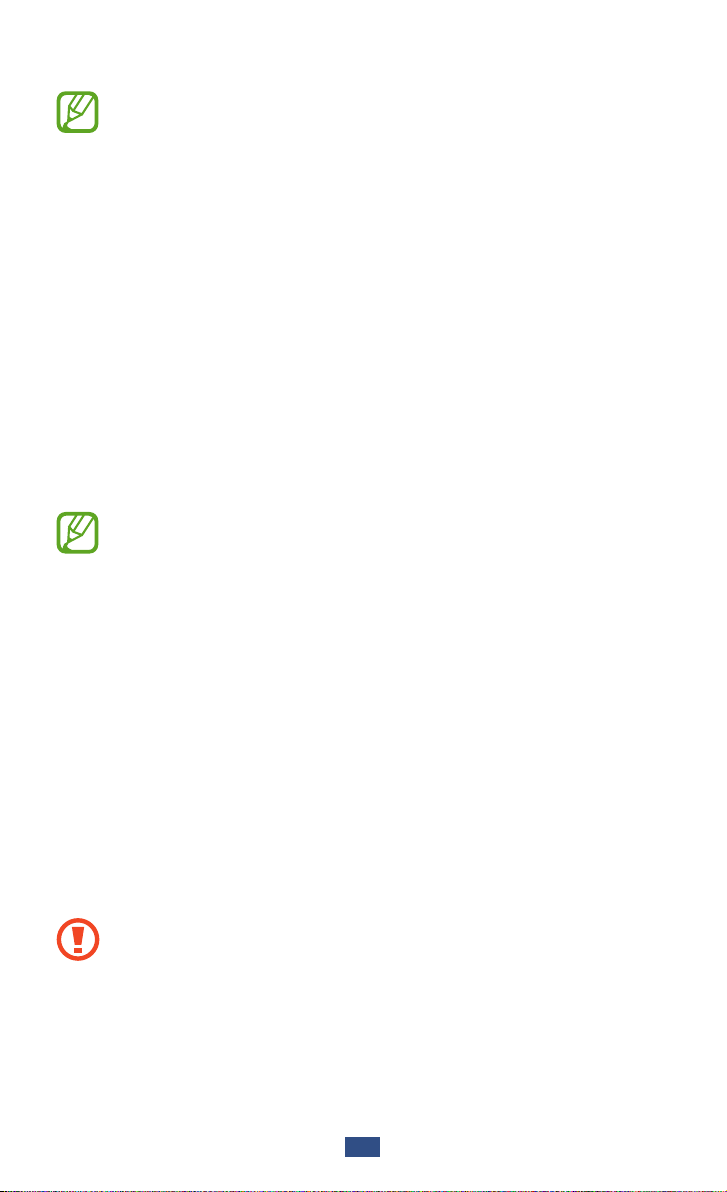
Samling
15
Sæt USB-strømadapteren i en stikkontakt.
2
●
Du kan bruge enheden, mens den oplader, men det kan
tage længere tid at lade batteriet helt op.
●
Berøringsskærmen fungerer måske ikke, mens enheden
lader op, på grund af ustabil strømforsyning. Hvis
dette sker, skal du tage USB-strømadapteren ud af
stikkontakten eller fjerne USB-kablet fra enheden.
●
Enheden kan blive varm under opladningen. Dette
er normalt og bør ikke påvirke enhedens levetid eller
ydelse.
●
Hvis din enhed ikke oplader korrekt, skal du indlevere
enheden og opladeren til et af Samsungs servicecentre.
Når batteriet er fuldt opladet, skal du først fjerne USB-
3
strømadapteren og USB-kablet fra enheden og derefter fra
stikkontakten.
Hvis du vil spare energi, skal du tage USB-strømadapteren
ud, når den ikke bruges. USB-strømadapteren har ingen
strømkontakt, så du skal tage USB-strømadapteren ud
af stikkontakten for at undgå strømspild, når den ikke
anvendes. Enheden skal være tæt på stikkontakten under
opladning.
Indsætte et hukommelseskort (medfølger
ikke)
Din enhed accepterer hukommelseskort med en maksimal
kapacitet på 64 GB. Nogle hukommelseskort er måske ikke
kompatible med din enhed, afhængigt af hukommelseskortets
producent og type.
Samsung bruger godkendte industristandarder for
hukommelseskort, men visse mærker er muligvis ikke
kompatible med din enhed. Brug af et ikke-kompatibelt
hukommelseskort kan beskadige enheden eller
hukommelseskortet og kan ødelægge data, der er gemt
på kortet.
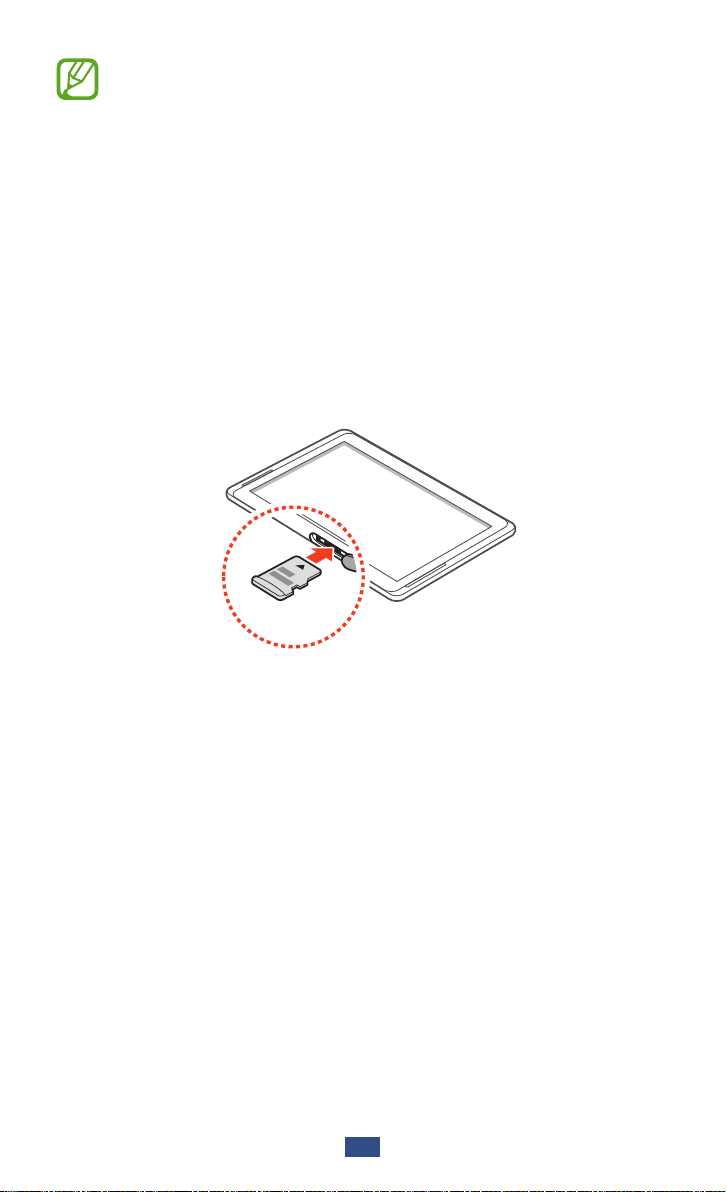
Samling
16
●
Din enhed understøtter kun filstrukturen FAT for
hukommelseskort. Hvis du indsætter et kort, der er
formateret med en anden filstruktur, bliver du bedt om
at omformatere hukommelseskortet.
●
Hyppig skrivning og sletning af data reducerer
hukommelseskortets levetid.
●
Når du indsætter et hukommelseskort i enheden, vises
hukommelseskortets filbibliotek i mappen extSdCard i
den interne hukommelse.
Åbn dækslet til hukommelseskortporten.
1
Sæt et hukommelseskort i, så de guldfarvede kontakter
2
vender nedad.
Skub hukommelseskortet ind i hukommelseskortporten,
3
indtil det klikker på plads.
Luk hukommelseskortdækslet.
4
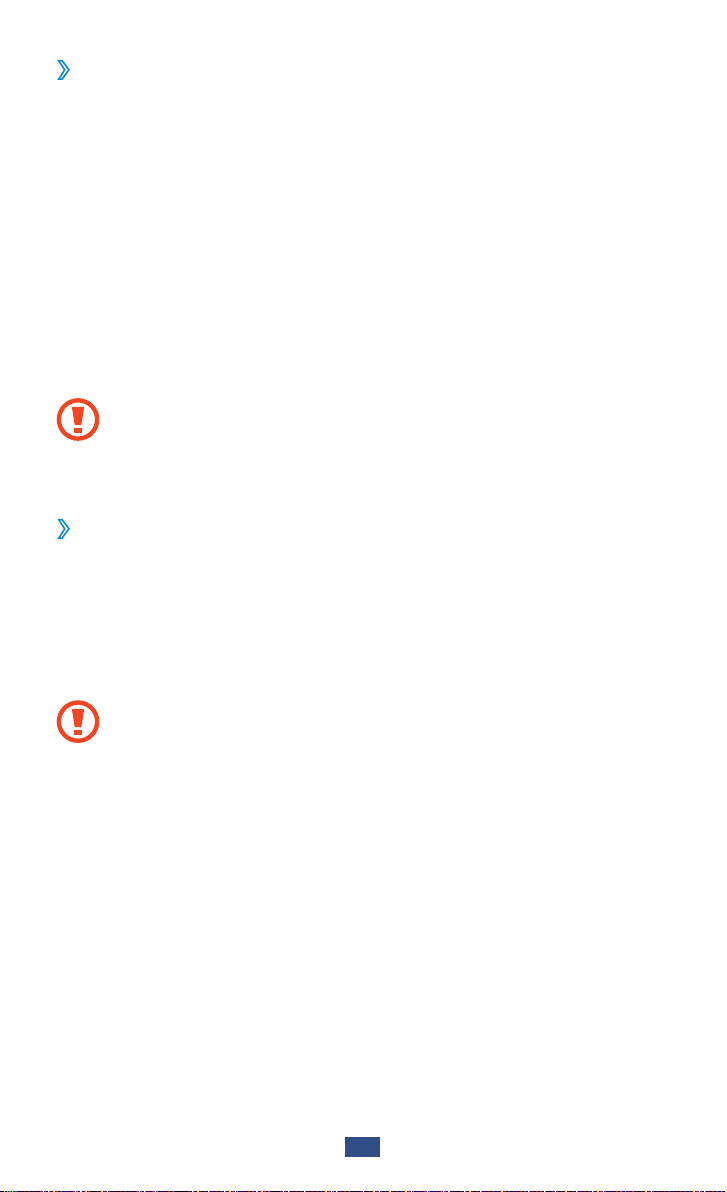
Samling
17
Fjerne hukommelseskortet
›
Før du fjerner et hukommelseskort, skal du først deaktivere det,
så det kan fjernes sikkert.
Åbn programlisten, og vælg
1
Deaktivér SD-kort
Åbn hukommelseskortdækslet.
2
Tryk forsigtigt på hukommelseskortet, indtil det skubbes ud
3
af enheden.
Fjern hukommelseskortet.
4
Luk hukommelseskortdækslet.
5
Hukommelseskortet må ikke fjernes, mens enheden
overfører eller læser oplysninger, da dette kan medføre
tab af data eller beskadige kortet eller enheden.
Formatere hukommelseskortet
›
Formatering af hukommelseskortet på en pc kan muligvis
forårsage inkompatibilitet med din enhed. Formatér
udelukkende hukommelseskortet på enheden.
Åbn programlisten, og vælg Indstillinger
Formatér SD-kort → Formatér SD-kort → Slet alt.
Før du formaterer hukommelseskortet, skal du huske at
lave sikkerhedskopier af alle vigtige data, der er gemt på
enheden. Producentens garanti dækker ikke tab af data,
der skyldes brugerhandlinger.
→
Indstillinger → Lagring →
OK.
→
Lagring →
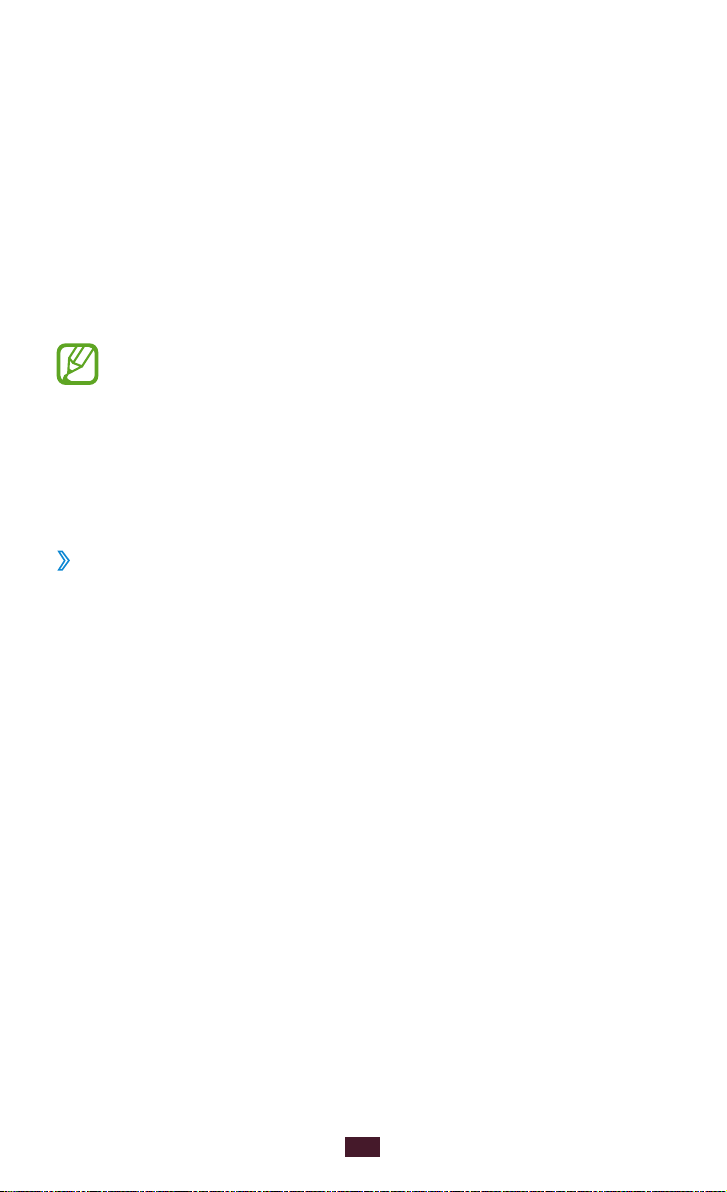
18
Kom godt i gang
Kom godt i gang
Tænde og slukke for enheden
Hvis du vil tænde for enheden, skal du holde start/sluk-tasten
inde. Hvis du tænder enheden for første gang, skal du følge
anvisningerne på skærmen for at opsætte enheden.
For at slukke for enheden skal du trykke og holde på tænd/sluktasten og vælge Sluk
●
Følg alle offentliggjorte advarsler og retningslinjer fra
autoriseret personale i områder, hvor brug af trådløse
enheder er begrænset, som f.eks. om bord på fly og på
hospitaler.
●
For udelukkende at anvende enhedens ikkenetværksbaserede tjenester skal du skifte til Flytilstand.
Skifte til Flytilstand
›
I Flytilstand kan du deaktivere alle trådløse forbindelser og
bruge ikke-netværksbaserede tjenester i områder, hvor trådløse
enheder er forbudt, som f.eks. om bord på fly og på hospitaler.
For at aktivere eller deaktivere flytilstand, skal du gå til
Indstillinger
afkrydsningsfeltet ud for Flytilstand.
→
→
OK.
Flere indstillinger og derefter markere

19
Kom godt i gang
Lære enheden at kende
1
2
3
4
5
6
3
7
8
9
10
14
15
11
12
13
Enhedens udseende
›
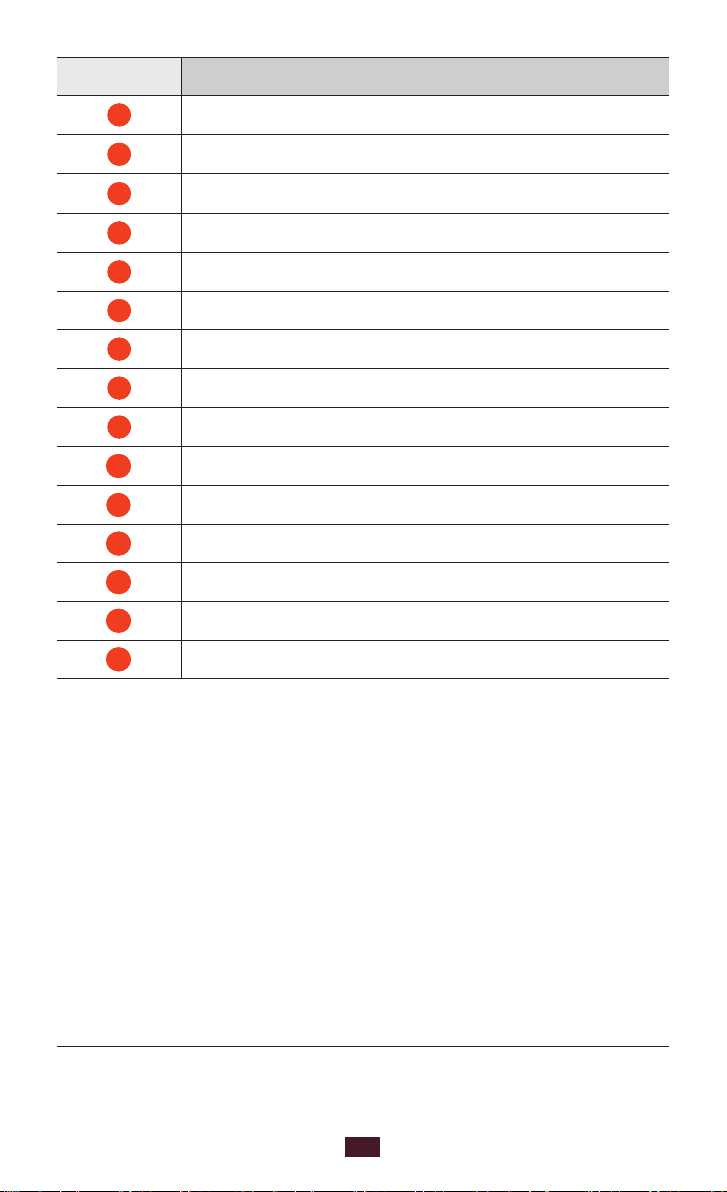
20
Kom godt i gang
Nummer Funktion
1
2
3
4
5
6
7
8
9
10
1 1
12
13
14
15
Tænd/Sluk/Nulstil/Lås-tast
Lydstyrketast
Højttaler
Port til hukommelseskort
Multifunktionsstik
SIM-kortport
Forreste kameraobjektiv
Sensor for omgivende lys
Mikrofon
Høretelefonstik
1
Indbygget antenne
Bageste kameraobjektiv
S Pen-indgang
Infrarød LED
Kameralys
1. Forkert tilslutning af høretelefoner til enheden kan ødelægge
høretelefonstikket eller høretelefonerne.
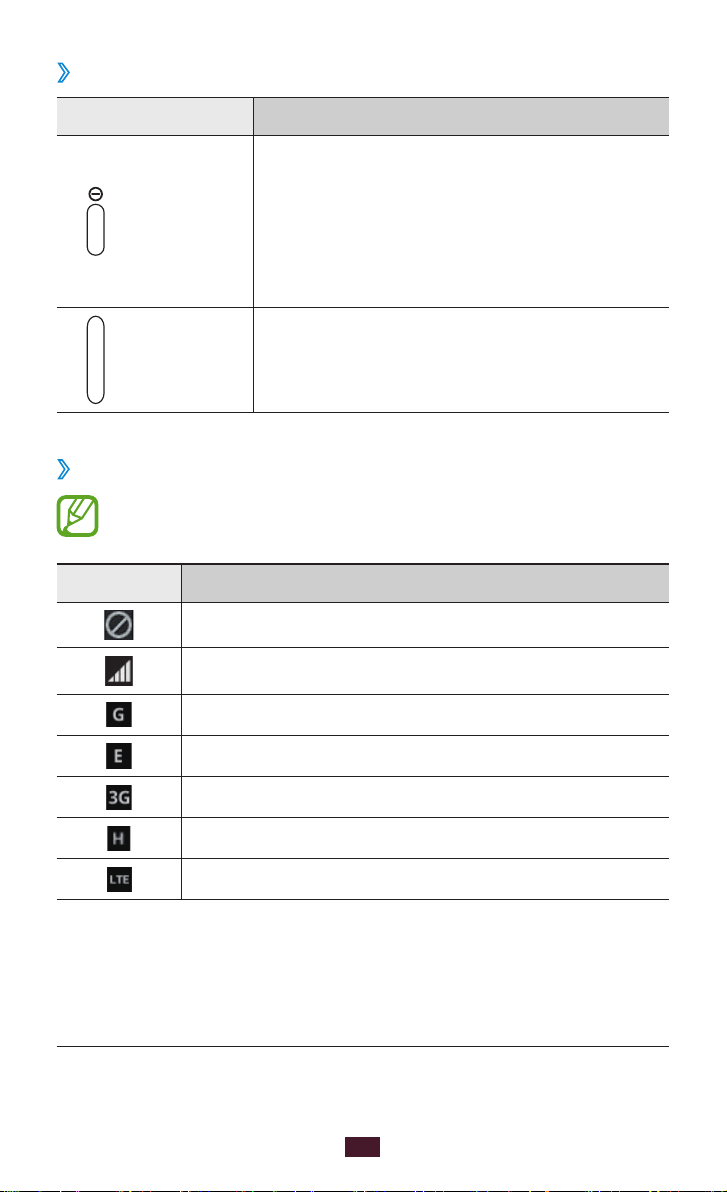
21
Kom godt i gang
Taster
›
Tast Funktion
Tænder for enheden (tryk og hold nede).
Tænd/
Sluk/
Nulstil2/
Lås
Lydstyrke Indstiller enhedens lydstyrke.
Indikatorikoner
›
De ikoner, der vises nederst på skærmen, afhænger af dit
geografiske område eller din tjenesteudbyder.
Ikon Betydning
Intet signal
Skaber adgang til valgmuligheder
på enheden (holdes nede). Låser den
berøringsfølsomme skærm. Nulstil
enheden (tryk og hold nede i 8-10
sekunder).
Signalstyrke
Tilsluttet GPRS-netværk
Tilsluttet EDGE-netværk
Tilsluttet UMTS-netværk
Tilsluttet HSDPA-netværk
Tilsluttet LTE-netværk
2. Hvis din enhed har alvorlige fejl, hænger eller fryser, kan du være
nødt til at nulstille enheden for at få funktionaliteten tilbage.
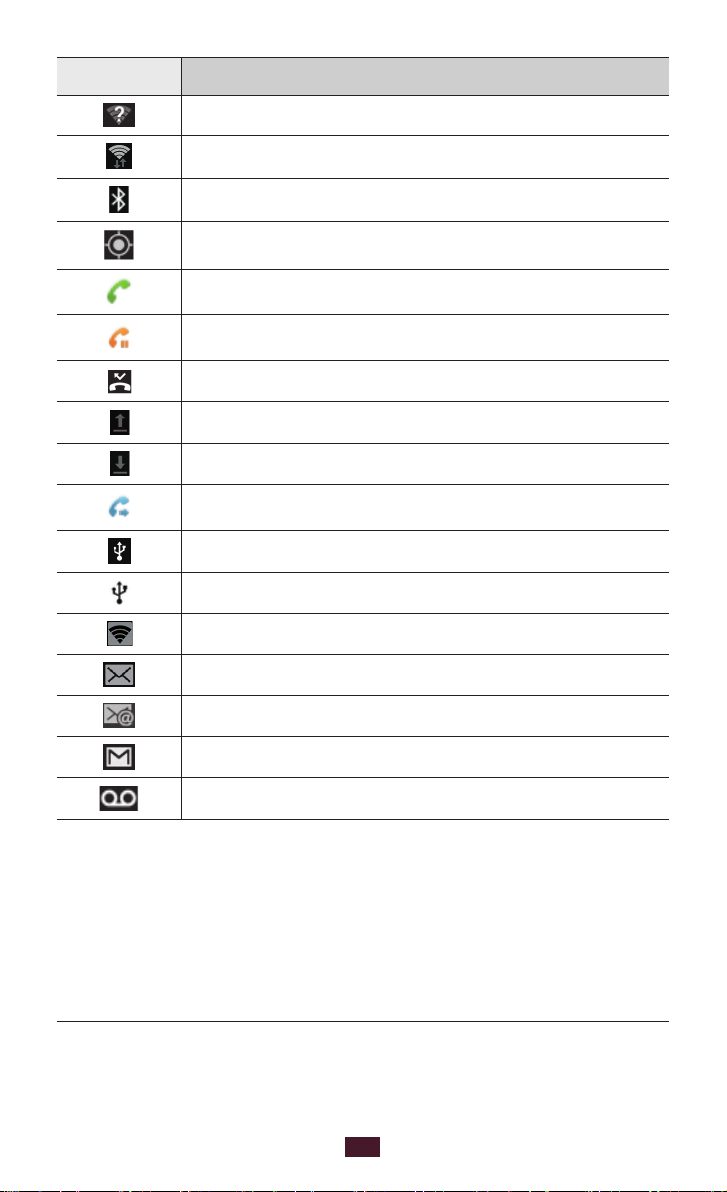
22
Kom godt i gang
Ikon Betydning
Åbn tilgængelige Wi-Fi-adgangspunkter
Wi-Fi-adgangspunkt forbundet
Bluetooth aktiveret
GPS aktiveret
Igangværende opkald*
Opkald på hold*
Ubesvaret opkald*
Uploader data
Downloader data
Viderestilling af opkald aktiveret*
Forbundet til pc
USB-internetdeling aktiveret
Wi-Fi-deling er aktiveret
Ny tekst- eller multimediemeddelelse
Ny e-mail-meddelelse
Ny Google Mail
Ny meddelelse på telefonsvareren*
* Denne funktion er muligvis ikke tilgængelig, afhængigt af din
tjenesteudbyder. Yderligere oplysninger fås ved henvendelse hos
din serviceudbyder.
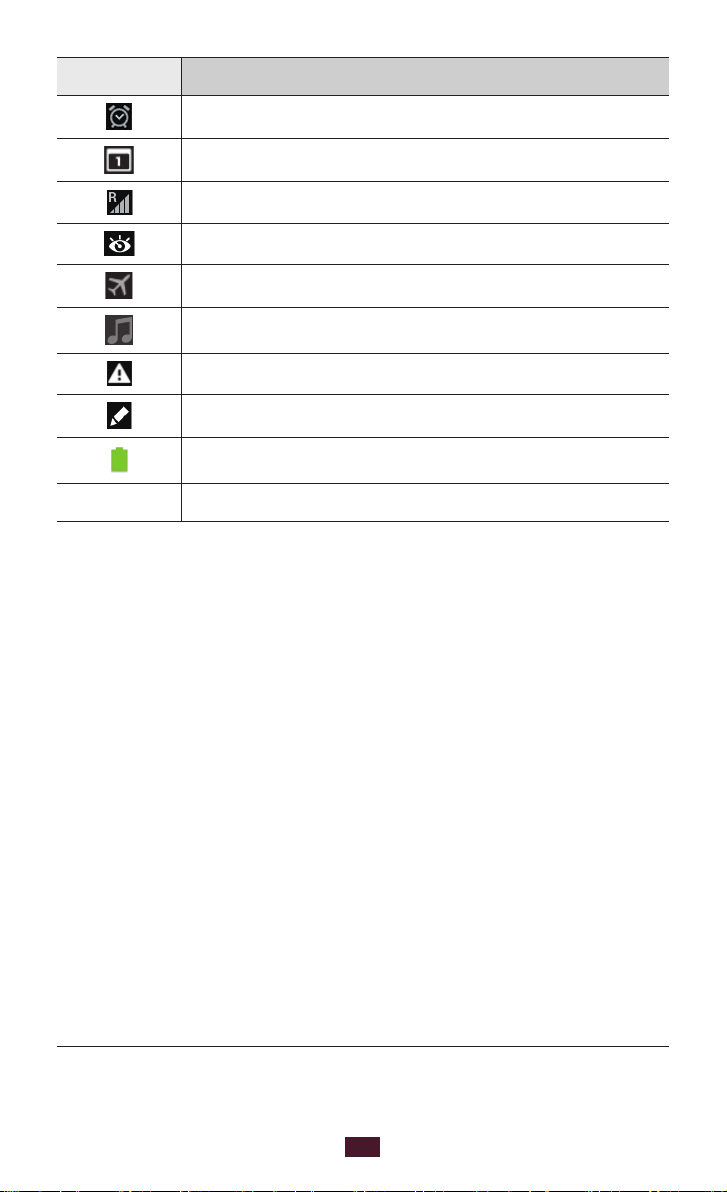
23
Kom godt i gang
Ikon Betydning
Alarm aktiveret
Begivenhedsbesked
Roaming (uden for eget dækningsområde)
Smart stay aktiveret
Flytilstand aktiveret
Musikafspiller kører
Der opstod en fejl, eller du skal være forsigtig
S Pen er fjernet
10:00 AM
Batteriniveau
3
Aktuelt klokkeslæt
3. Hvis du bruger en oplader, der ikke er godkendt af Samsung, vises
denne indikator ikke.
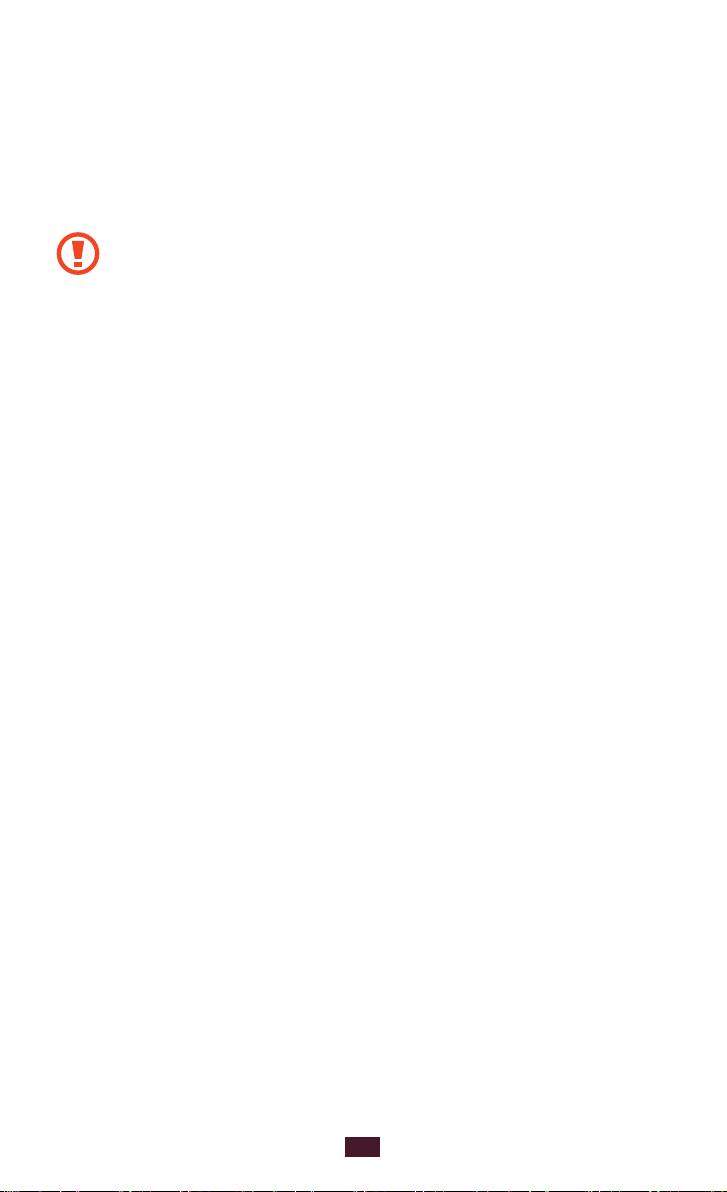
24
Kom godt i gang
Bruge S Pennen og den berøringsfølsomme
skærm
Med enhedens berøringsfølsomme skærm kan du let
vælge emner eller udføre forskellige handlinger. Lær det
grundlæggende om brug af den berøringsfølsomme skærm.
●
Tryk ikke hårdt på berøringsskærmen med dine
fingerspidser, og brug ikke skarpe genstande på
berøringsskærmen. Hvis du gør det, kan du beskadige
berøringsskærmen, eller den kan komme til at fungere
forkert.
●
Lad ikke den berøringsfølsomme skærm
komme i kontakt med andre elektriske enheder.
Elektrostatiske udladninger kan medføre fejl på den
berøringsfølsomme skærm.
●
Lad ikke den berøringsfølsomme skærm komme
i kontakt med vand. Der kan opstå fejl på den
berøringsfølsomme skærm under fugtige forhold, eller
hvis den udsættes for vand.
●
Lader du berøringsskærmen være uvirksom igennem
længere perioder, kan det medføre efterbilleder
(skærmindbrænding) eller spøgelsesbilleder. Sluk for
berøringsskærmen, når du ikke bruger enheden.
●
Bøj ikke S Pennen.
●
Brug ikke S Pennen tæt på en kilde med
elektromagnetisk påvirkning. Dette kan få S Pennen til
at fungere forkert eller fryse.
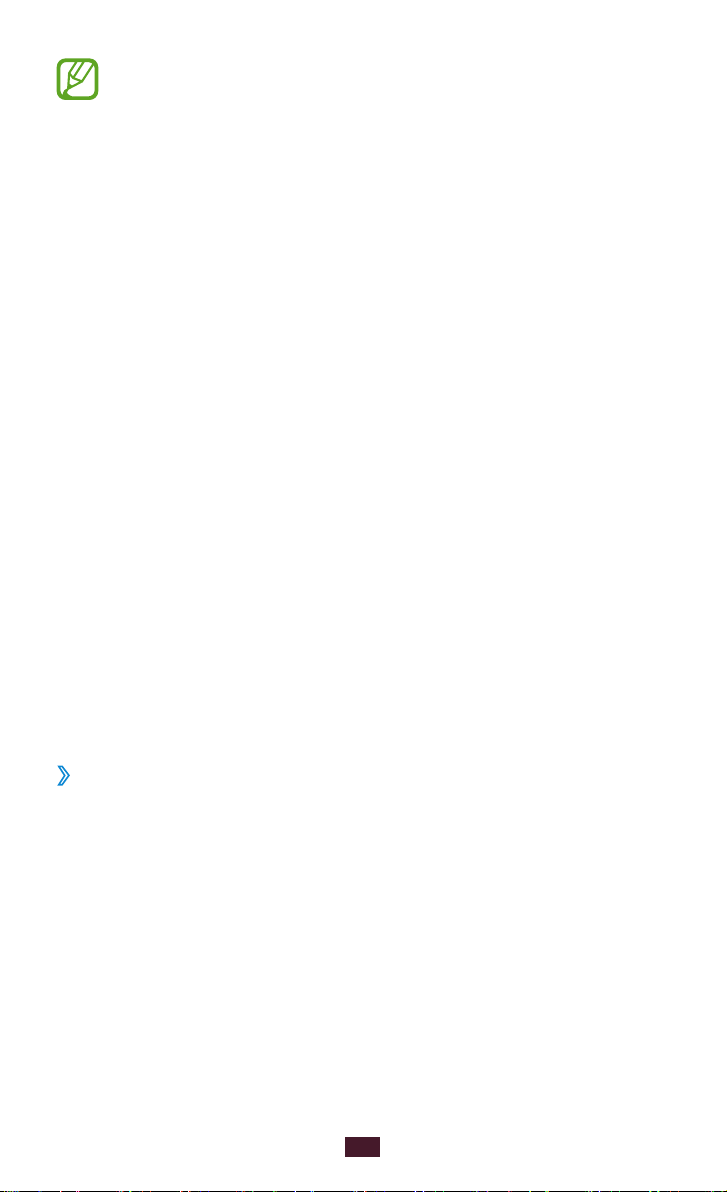
25
Kom godt i gang
●
For optimal brug af den berøringsfølsomme skærm skal
du fjerne beskyttelsesfilmen på skærmen, før du tager
enheden i brug.
●
Du kan anskaffe en ny S Pen hos din lokale Samsungforhandler.
●
Hvis S Pennen ikke fungerer ordentligt, kan du udskifte
spidsen på S Pennen eller tage den med til et af
Samsungs servicecentre.
●
For bedste resultater skal du hovedsageligt holde
S Pennen lodret mod berøringsskærmen og undgå at
bruge den i skarpe vinkler.
Styr din berøringsfølsomme skærm ved at gøre følgende:
●
Trykke: Tryk én gang med fingeren eller den medfølgende
S Pen for at vælge eller starte en menu, en funktion eller et
program.
●
Trykke og holde nede: Tryk på et element, og hold det nede i
mere end 2 sekunder for at åbne en liste med muligheder.
●
Trække: Tryk og træk fingeren op, ned, til venstre eller højre for
at flytte objekter på lister.
●
Trække og slippe: Tryk, og hold fingeren på et objekt, og træk
derefter med fingeren for at flytte objektet.
●
Dobbelttrykke: Tryk to gange hurtigt med fingeren for at
zoome ind eller ud, mens du ser billeder eller websider.
Rotér den berøringsfølsomme skærm
›
Din enhed har en integreret bevægelsesføler, der registrerer
dens retning. Hvis du drejer enheden, vil grænsefladen
automatisk dreje i henhold til retningen.
Grænsefladen indstilles til at holde retningen, ved at du vælger
højre side af systembjælken og herefter vælger Skærmrotation
på informationspanelet.
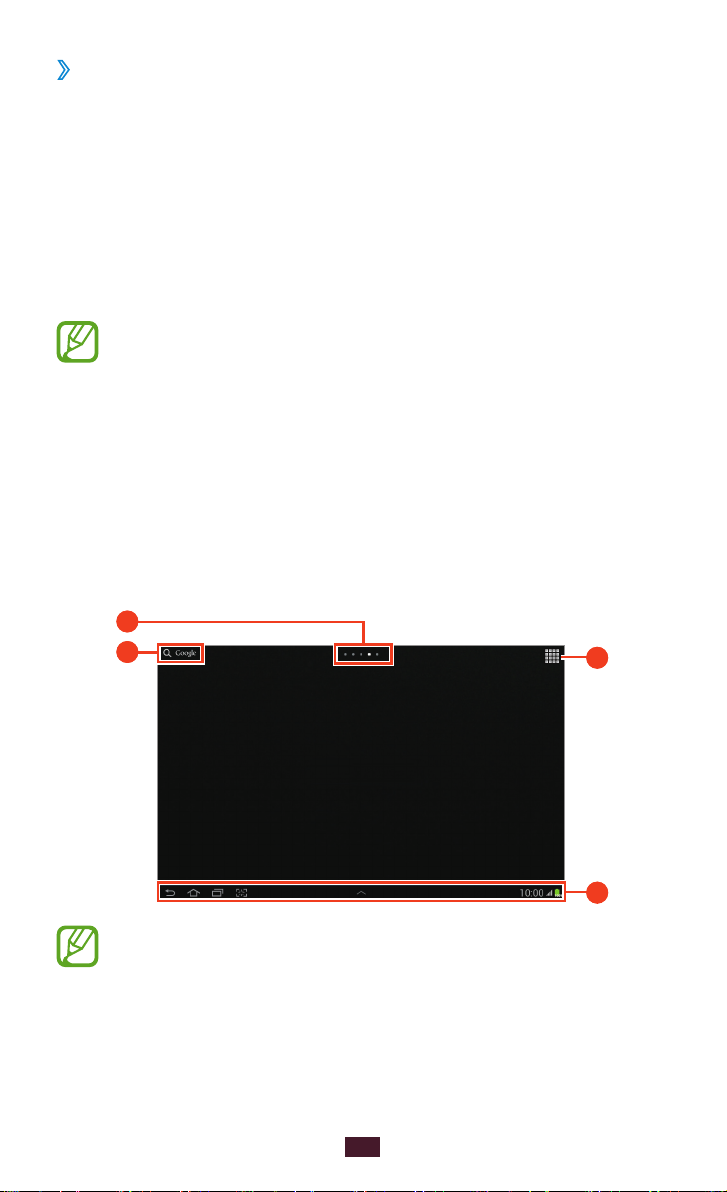
26
Kom godt i gang
Lås eller oplås den berøringsfølsomme skærm
2
1
4
3
›
Når du ikke bruger enheden i en angivet periode, slukker
enheden den berøringsfølsomme skærm og låser den
automatisk for at undgå uønsket betjening af enheden. Tryk på
tænd/sluk-tasten for manuelt at låse den berøringsfølsomme
skærm.
For at låse op skal du tænde for skærmen ved at trykke på tænd/
sluk-tasten, trykke et tilfældigt sted på skærmen og derefter
trække din finger i en vilkårlig retning.
Du kan aktivere skærmlåsningsfunktionen for at forhindre
andre i at bruge eller tilgå dine personlige data og
informationer, der er gemt på enheden. ► s. 36
Lære startskærmen at kende
Når enheden er i inaktiv tilstand, får du vist startskærmen. Fra
startskærmen kan du se indikatorikoner, widgets, genveje til
programmer og andre elementer. Rul til venstre eller højre til et
panel på startskærmen.
Ovenstående skærm kan se anderledes ud, afhængigt af
dit geografiske område eller din tjenesteudbyder.
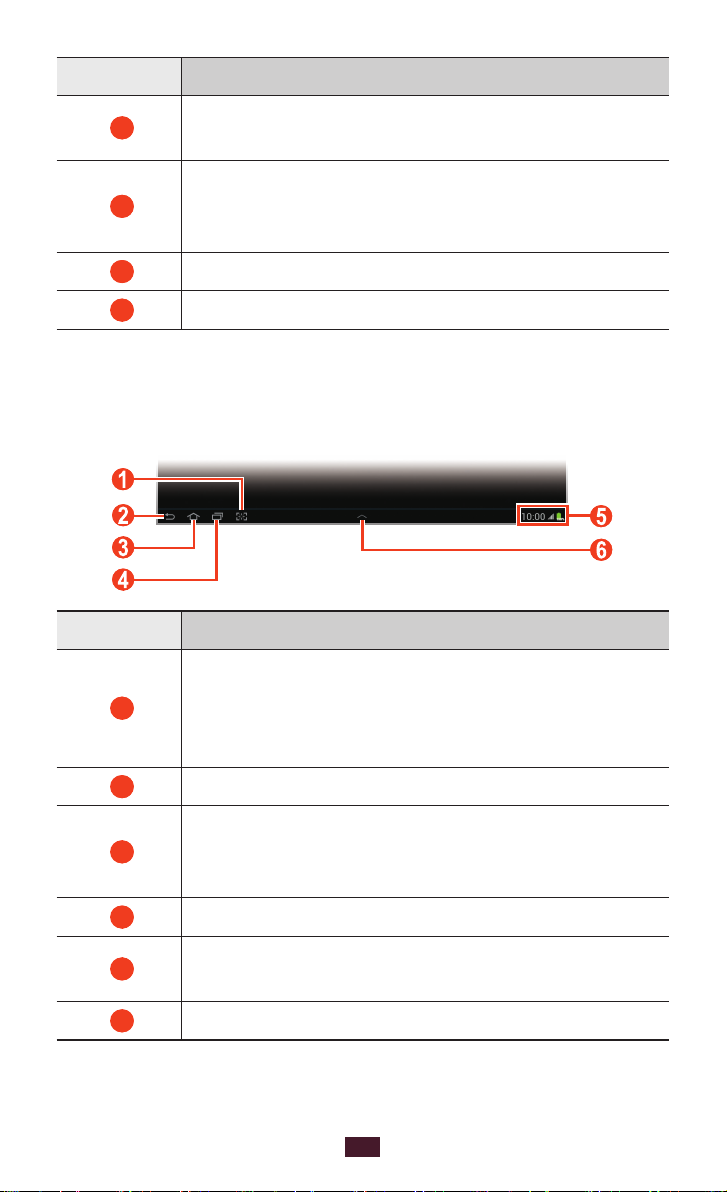
27
Kom godt i gang
Nummer Funktion
1
Vælg en prik øverst på skærmen for at gå direkte
til den tilhørende skærm.
Søg efter programmer og filer på din enhed samt
2
specifikke data på internettet med din Googlesøgning-widget.
3
4
Få adgang til programlisten.
Systembjælke (se følgende afsnit).
Systembjælke
Fra systembjælken kan du hurtigt navigere på skærme, få
adgang til programmer, se systemoplysninger osv.
Nummer Funktion
Optag den aktuelle skærm; registrér det aktuelle
1
skærmbillede, og åbn tegneskærmen (tryk
og hold nede). Dette kan ændres til en anden
funktion. ► s. 159
2
3
4
5
6
Går tilbage til den forrige skærm.
Går tilbage til startskærmen; adgang til Googles
søgewidget eller Google Now (tryk og hold
nede).
Åbn listen over senest anvendte funktioner.
Viser indikatorikoner og din enheds aktuelle
status; åbner informationspanelet.
Åbner panelet Multivindue.
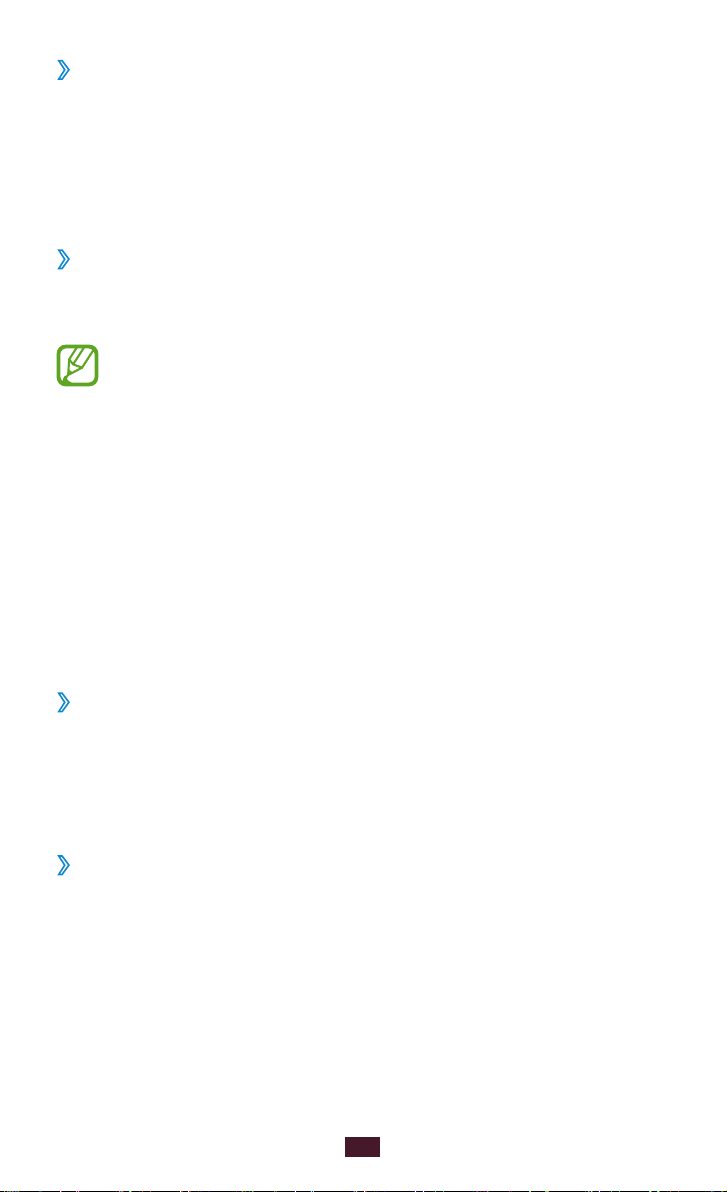
28
Kom godt i gang
Tilføj en programgenvej på startskærmen
›
Åbn programlisten, tryk på et programikon og hold det
1
nede.
Flyt ikonet til den ønskede placering, eller flyt det til et andet
2
panel på startskærmen.
Tilføj en widget på startskærmen
›
Widgets er små programmer, der forsyner dig med praktiske
funktioner og oplysninger på startskærmen.
●
Nogle widgets anvender internetbaserede tjenester.
Brug af en internetbaseret widget kan medføre, at du
bliver pålagt yderligere gebyrer.
●
De tilgængelige widgets afhænger af dit geografiske
område eller din tjenesteudbyder.
Åbn programlisten, og vælg
1
panelet.
Rul til venstre eller højre på widget-panelet.
2
Tryk på en widget og hold den nede for at føje den til
3
startskærmen.
Flytte et element på startskærmen
›
Tryk på et emne, og hold det nede, indtil startskærmgitteret
1
vises.
Træk emnet til den ønskede placering.
2
Fjern et element på startskærmen
›
Tryk på et emne, og hold det nede for at fjerne det.
1
Papirkurven vises øverst på startskærmen.
Træk elementet til papirkurven.
2
Slip emnet, når papirkurven bliver rød.
3
Widgets for at åbne widget-
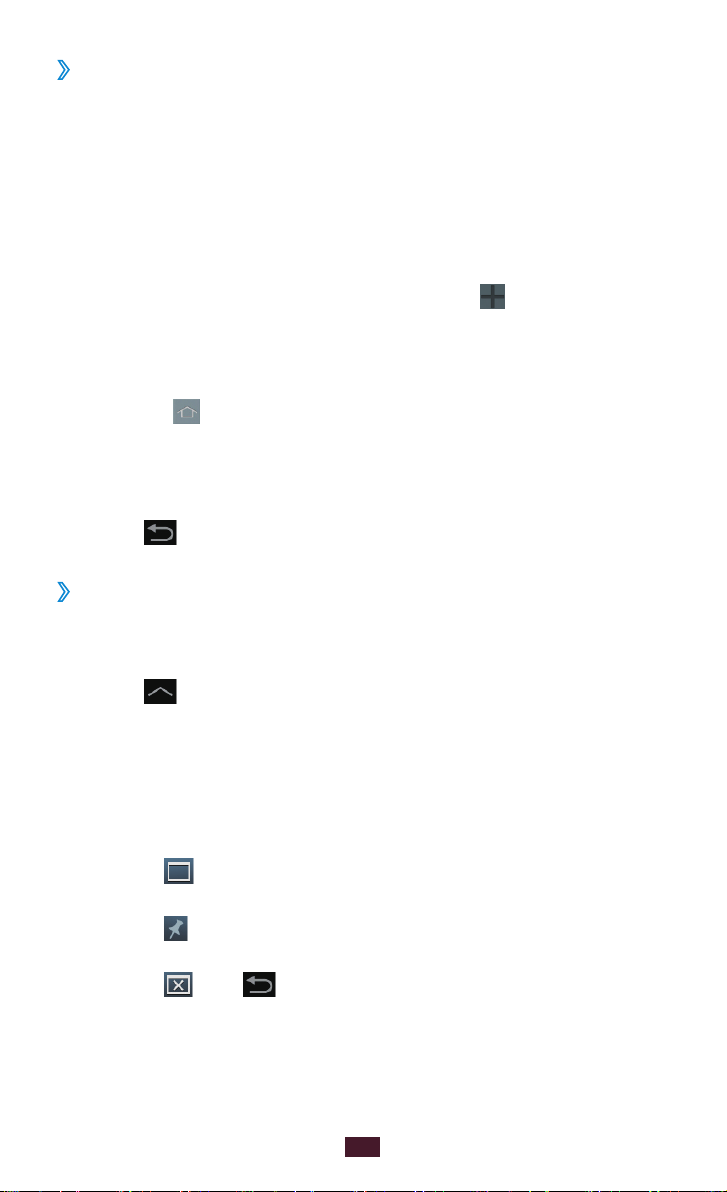
29
Kom godt i gang
Føje et panel til eller fjerne et panel fra
›
startskærmen
Du kan tilføje eller fjerne paneler på startskærmen for at
organisere widgets.
På startskærmen kan du placere to fingre på skærmen og
1
føre dem sammen for at skifte til tilstanden Redigér.
Tilføj, fjern eller omorganisér paneler:
2
For at tilføje et nyt panel skal du vælge ●.
●
For at fjerne et panel skal du holde på panelets
miniaturebillede og derefter trække det til papirkurven.
●
For at indstille et panel for standardstartskærmen, skal du
vælge .
●
For at ændre rækkefølgen for paneler skal du holde et
panels miniaturebillede nede og trække det til en ny
placering.
Vælg
3
Starte multivinduesprogrammer
›
Programmer, der startes fra panelet Multivindue, vises i mindre
vinduer, der kan flyttes og gøres større og mindre.
Vælg
1
miniprogrammer.
Vælg et program for at starte det.
2
●
Hvis du vil flytte programmet hen til en ny placering,
skal du trykke på programmets navn, holde det nede og
trække det hen til en ny placering.
●
Vælg
skærmen.
●
Vælg
øverst.
●
Vælg
for at gå tilbage til den forrige skærm.
på systembjælken for at åbne panelet med
for at maksimere vinduet, så det fylder hele
hvis du ønsker, at programmet altid skal ligge
eller for at lukke programmet.

30
Kom godt i gang
●
For at få vist to forskellige multivinduesprogrammer side
om side i fuldskærmstilstand skal du vælge Dobbelt
visning. Du kan bytte om på de to programmers position
ved at trykke på det ene programs titellinje, holde faste i
den og trække den hen på det andet program.
●
For at arrangere de startede multivinduesprogrammer i
overlappende vinduer skal du vælge Kaskadevisning.
Konfigurere multivinduesprogrammer
Vælg 1 på systembjælken for at åbne panelet Multivindue.
Redigér.
Vælg
2
Det øverste panel viser en oversigt over de programmer,
der kan startes som multivinduesprogrammer, mens det
nederste panel viser oversigten over programmer, der er
føjet til panelet Multivindue.
●
For at føje et program til panelet Multivindue skal du
vælge et element på det øverste panel.
●
For at fjerne et program fra panelet Multivindue skal du
vælge et element på det nederste panel.
Når du er færdig, skal du vælge
3
Udført.
